Solucionar erros de tela azul
terça-feira, 8 de março de 2016
Tela Azul Windows 10
Aplica-se ao Windows 10

Um erro de tela azul (também chamado de erro de parada) pode ocorrer caso um problema faça o computador desligar ou ser reiniciado inesperadamente. Ao encontrar esse tipo de erro, você não conseguirá ver coisas como o menu Iniciar ou a barra de tarefas na tela com o computador ligado. Em vez disso, você pode ver uma tela azul com uma mensagem informando que o computador apresentou um problema e precisa ser reiniciado.
Aqui estão algumas coisas que você pode tentar ao enfrentar um erro de tela azul.
Erro de tela azul durante a atualização para o Windows 10
Se você encontrar um erro de tela azul ao atualizar para o Windows 10, a instalação irá desfazer automaticamente a atualização para a versão anterior do Windows.
Erro de tela azul após a instalação de uma atualização
Alguns erros de tela azul ocorrem após a instalação de uma atualização específica ou de um driver no computador. A resolução do erro depende da possibilidade de chegar à área de trabalho.
Erro de tela azul que permite chegar à área de trabalho
Caso você consiga chegar à área de trabalho, tente desinstalar a atualização que está causando o erro. Talvez você precise desinstalar mais de uma atualização, caso não saiba qual delas está causando o erro.
Na caixa de pesquisa da barra de tarefas, digite Exibir atualizações instaladas e selecione Exibir atualizações instaladas.
Expanda a janela para ver a data de instalação e selecione a atualização que você deseja desinstalar.
Selecione Desinstalar.
Caso a desinstalação de uma atualização corrija o erro de tela azul, bloqueie temporariamente a reinstalação automática da atualização.
Erro de tela azul que não permite chegar à área de trabalho
Se você não conseguir chegar à área de trabalho e o computador for reiniciado várias vezes, ele acessará o reparo automático.
Após o reparo automático, na tela Escolha uma opção, selecione Solucionar Problemas > Opções Avançadas >Restauração do Sistema. Esta opção reverte o computador para um ponto anterior no tempo, chamado de ponto de restauração do sistema. Os pontos de restauração são gerados quando você instala um novo aplicativo, driver, atualização ou quando cria um ponto de restauração manualmente. Escolha um ponto de restauração anterior ao momento em que você encontrou o erro.
A restauração do computador para um ponto anterior removerá atualizações e drivers instalados depois que o ponto de restauração foi criado. Isso não afetará arquivos pessoais.
Caso a restauração do computador para um ponto anterior resolva o erro de tela azul, bloqueie temporariamente a reinstalação automática da atualização.
Observação
Você também pode tentar reiniciar o computador usando uma mídia de recuperação, caso tenha criado uma anteriormente. Para obter mais informações, consulte Alterar configurações de inicialização no Windows 10.
Erro de tela azul durante o uso do computador
Nem sempre fica claro o que pode ter causado uma tela azul. Em computadores mais antigos, pode ser que o hardware esteja com mau funcionamento. Caso seja esse o caso, tente resolver o erro usando estas etapas.
Verificar se há atualizações
Muitos erros de tela azul podem ser resolvidos verificando-se a atualização do Windows. Na caixa de pesquisa da barra de tarefas, digite Windows Update e selecione Windows Update. Na página do Windows Update, selecione Verificar Atualizações.
Remover o novo hardware
Às vezes, um hardware novo pode causar erros de tela azul. Caso você tenha adicionado recentemente um novo hardware ao computador, desligue o computador, desconecte o novo hardware e reinicie o computador.
O problema parece afetar apenas os equipamentos que possuem o recurso Inicialização Segura (Secure Boot) habilitado.
Como solução temporária, a Microsoft recomenda que os usuários desativem a Inicialização Segura* no firmware UEFI ou BIOS do dispositivo até que uma versão revisada da atualização seja disponibilizada.
Depois que o problema com a atualização for resolvido, os usuários devem habilitar novamente a Inicialização Segura.
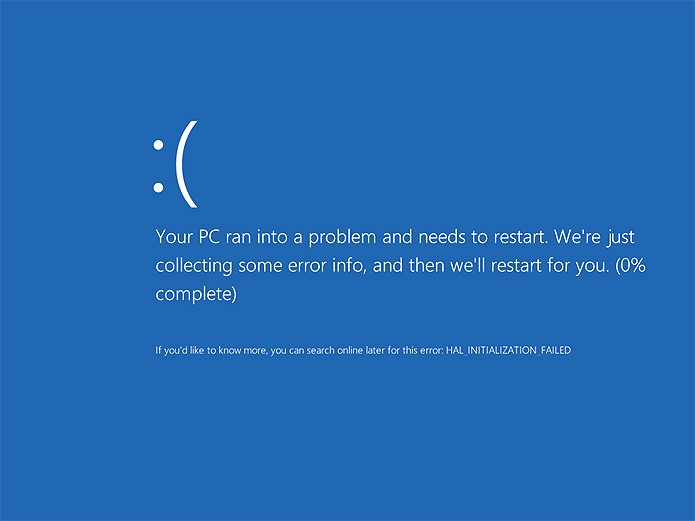
Assinar:
Postar comentários (Atom)
Nenhum comentário:
Postar um comentário